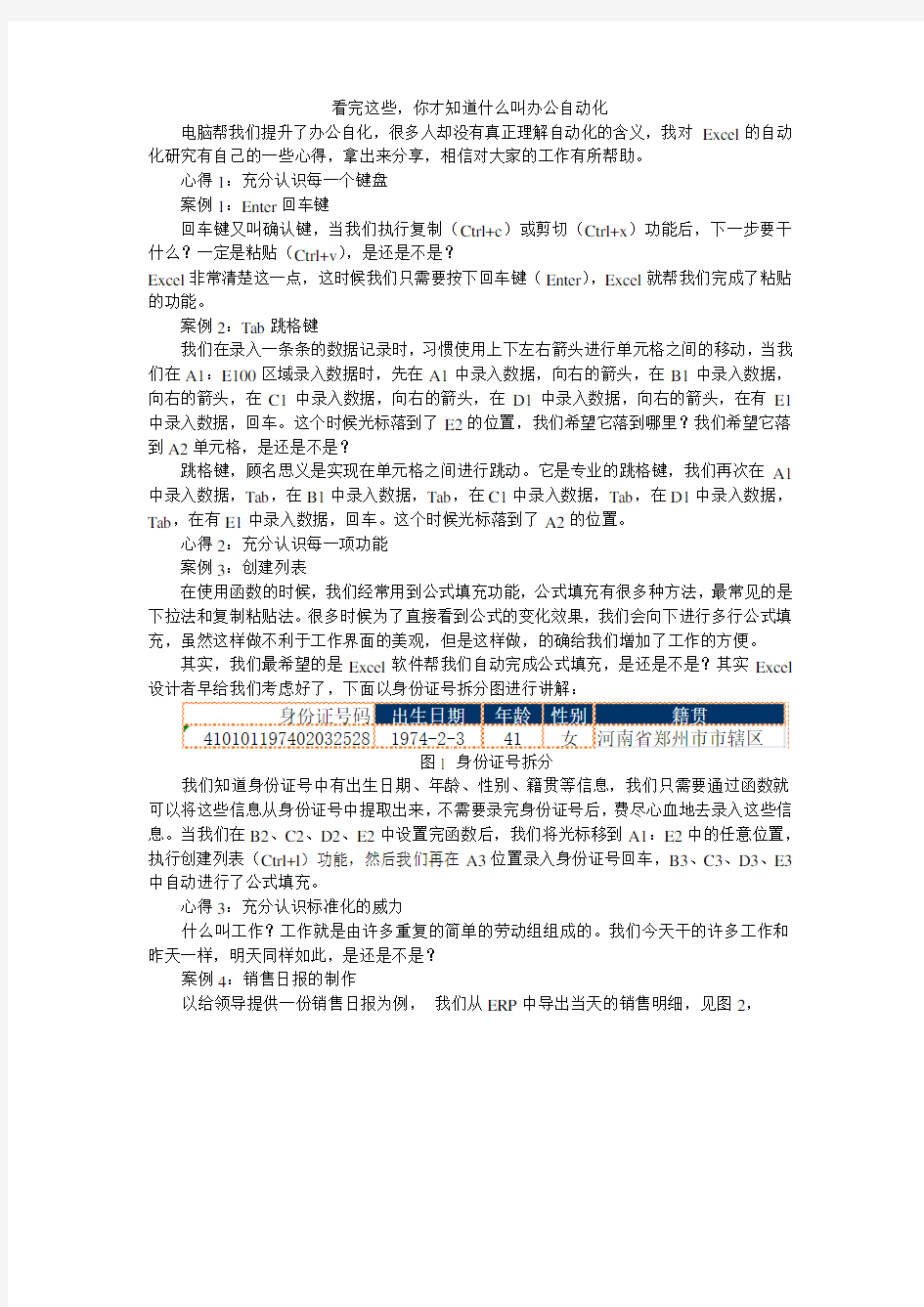
看完这些,你才知道什么叫办公自动化
- 格式:docx
- 大小:84.66 KB
- 文档页数:2
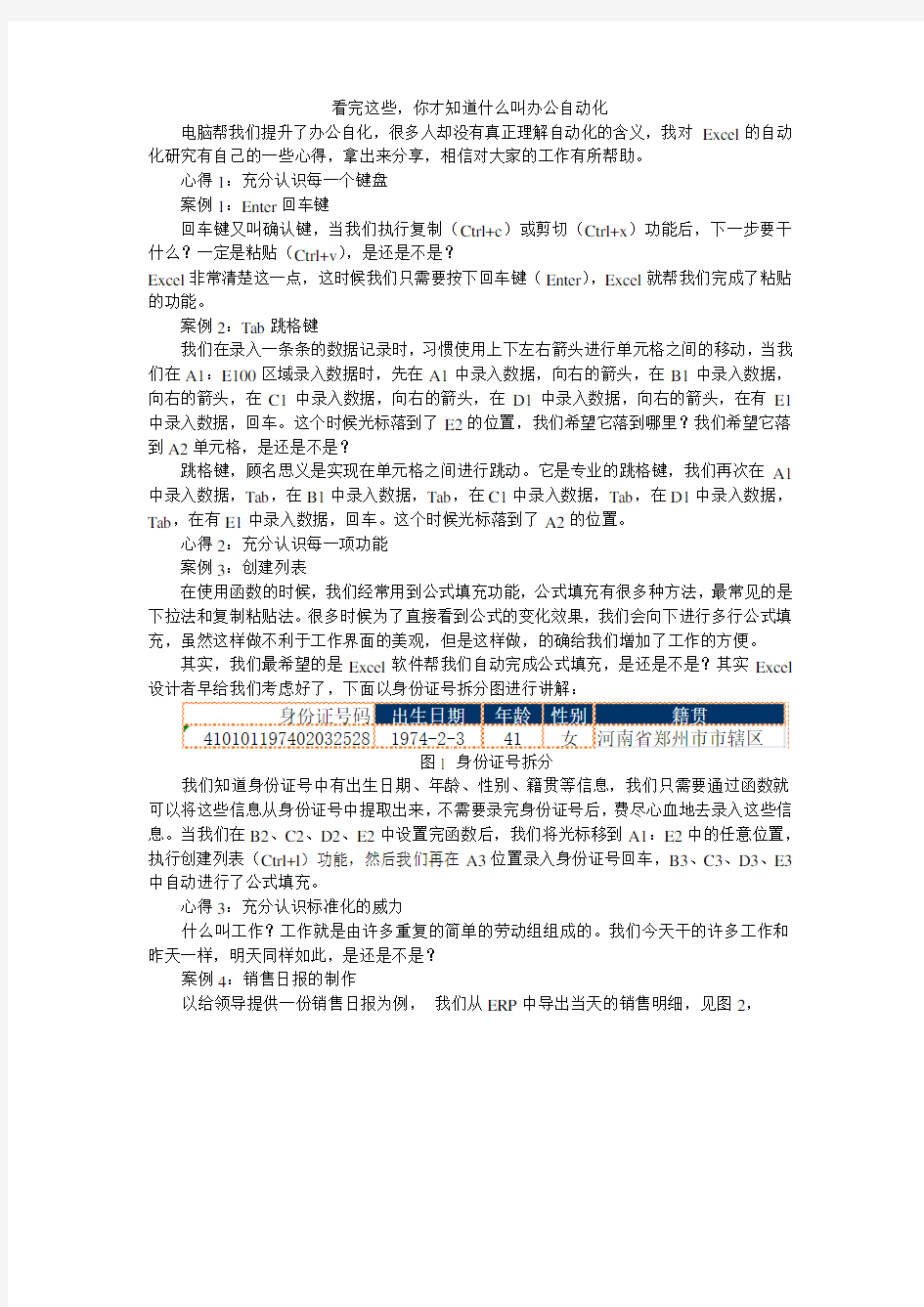
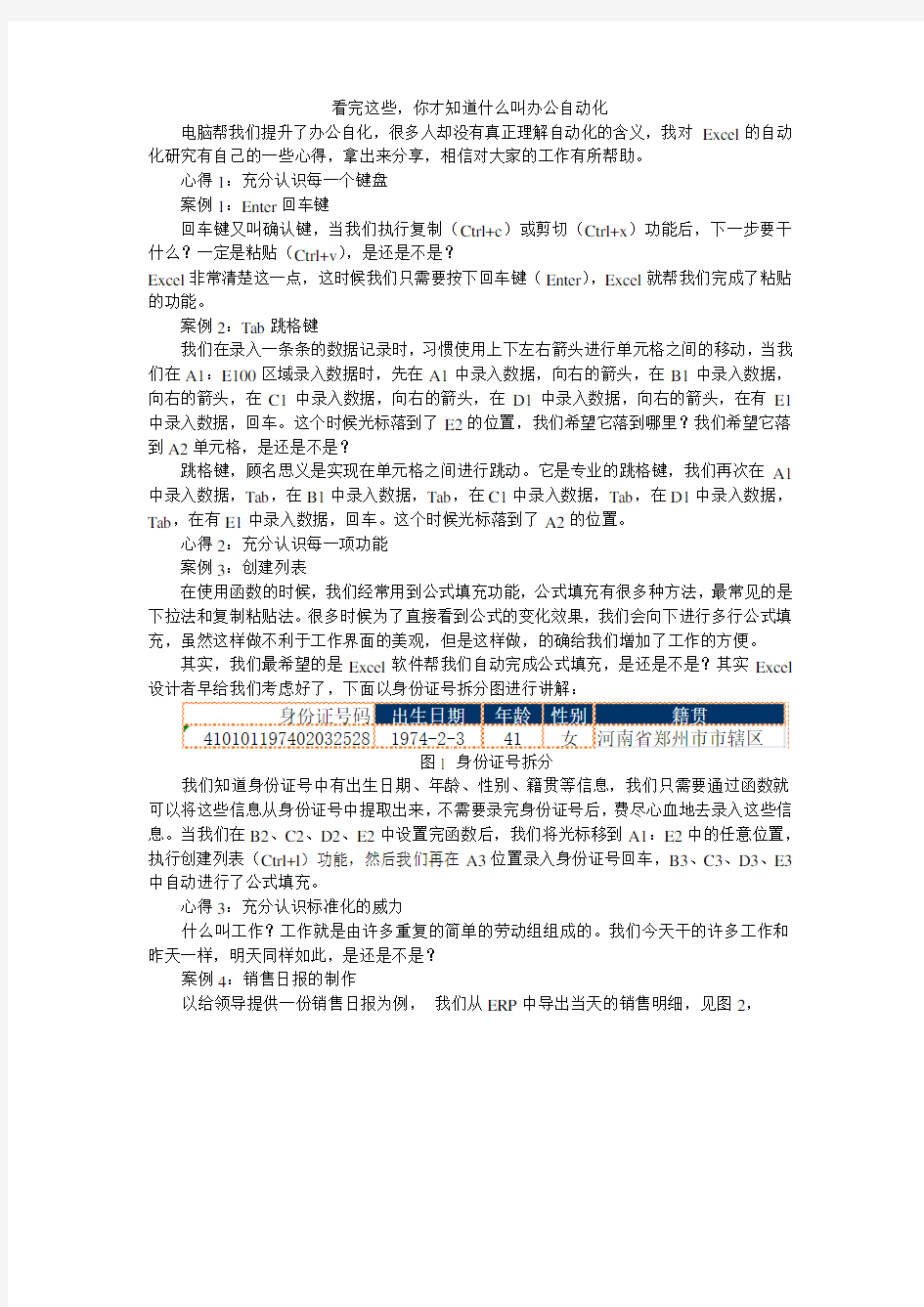
看完这些,你才知道什么叫办公自动化
电脑帮我们提升了办公自化,很多人却没有真正理解自动化的含义,我对Excel的自动化研究有自己的一些心得,拿出来分享,相信对大家的工作有所帮助。
心得1:充分认识每一个键盘
案例1:Enter回车键
回车键又叫确认键,当我们执行复制(Ctrl+c)或剪切(Ctrl+x)功能后,下一步要干什么?一定是粘贴(Ctrl+v),是还是不是?
Excel非常清楚这一点,这时候我们只需要按下回车键(Enter),Excel就帮我们完成了粘贴的功能。
案例2:Tab跳格键
我们在录入一条条的数据记录时,习惯使用上下左右箭头进行单元格之间的移动,当我们在A1:E100区域录入数据时,先在A1中录入数据,向右的箭头,在B1中录入数据,向右的箭头,在C1中录入数据,向右的箭头,在D1中录入数据,向右的箭头,在有E1中录入数据,回车。这个时候光标落到了E2的位置,我们希望它落到哪里?我们希望它落到A2单元格,是还是不是?
跳格键,顾名思义是实现在单元格之间进行跳动。它是专业的跳格键,我们再次在A1中录入数据,Tab,在B1中录入数据,Tab,在C1中录入数据,Tab,在D1中录入数据,Tab,在有E1中录入数据,回车。这个时候光标落到了A2的位置。
心得2:充分认识每一项功能
案例3:创建列表
在使用函数的时候,我们经常用到公式填充功能,公式填充有很多种方法,最常见的是下拉法和复制粘贴法。很多时候为了直接看到公式的变化效果,我们会向下进行多行公式填充,虽然这样做不利于工作界面的美观,但是这样做,的确给我们增加了工作的方便。
其实,我们最希望的是Excel软件帮我们自动完成公式填充,是还是不是?其实Excel 设计者早给我们考虑好了,下面以身份证号拆分图进行讲解:
我们知道身份证号中有出生日期、年龄、性别、籍贯等信息,我们只需要通过函数就可以将这些信息从身份证号中提取出来,不需要录完身份证号后,费尽心血地去录入这些信息。当我们在B2、C2、D2、E2中设置完函数后,我们将光标移到A1:E2中的任意位置,执行创建列表(Ctrl+l)功能,然后我们再在A3位置录入身份证号回车,B3、C3、D3、E3中自动进行了公式填充。
心得3:充分认识标准化的威力
什么叫工作?工作就是由许多重复的简单的劳动组组成的。我们今天干的许多工作和昨天一样,明天同样如此,是还是不是?
案例4:销售日报的制作
以给领导提供一份销售日报为例,我们从ERP中导出当天的销售明细,见图2,
图2 ERP导出日销售明细表
这样的表格是不能直接放到领导办公桌上的,销售内勤要按照一定的操作步骤实现最终的调整结果,见图3
图3销售日报制作结果
从图2到图3,销售内勤每天都要重复执行以下操作:
第一步:删除多余的列;
第二步:通过列宽列边距调整,保证A4纸纵向可以实施打印;
第三步:选中数据区域,并给数据区域加一个表框;
第四步:给工作表加一个标题,告知领导这是哪一天的销售日报;
第五步:将工作表的字段行设置为表头,以保证每页的最上端都显示有该行字段;
第六步:给工作表加一个页脚,让领导知道每一页是第几页共几页
第七步:打印
完成这样的工作,每天需要5分钟的工作时间。由于我们每天的操作步骤一模一样,我们完全可以先将工作流程进行标准化,然后再用标准化的操作方法来完成这个工作流,最后通过宏录制功能记录下这个工作流,并给这个工作流设置一个快捷键,我们需要完成这个工作流的时候,按一下快捷键,Excel就帮我们自动完成了,这个时间也就是两三秒钟。这样150分钟的工作就被我们轻松搞定了。
工作中存在大量的重复的工作流,通过这样的方法能够减少大量的体力劳动,让我们余出时间从事脑力劳动,为企业创造更大的价值,从而实现个人职务和收入的提升。
通过三个心得,相信我们对Excel有了新的认识。